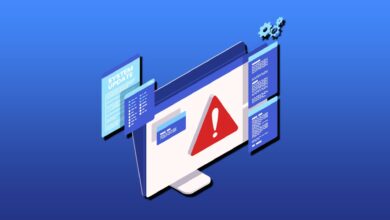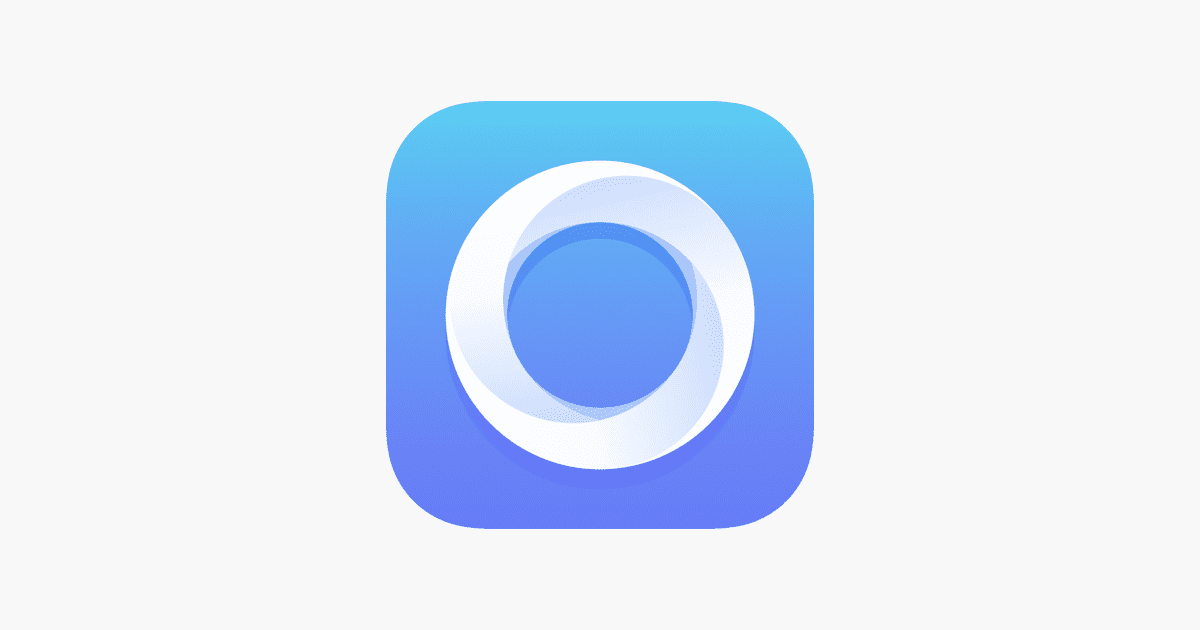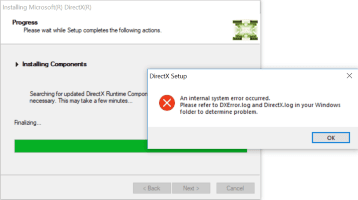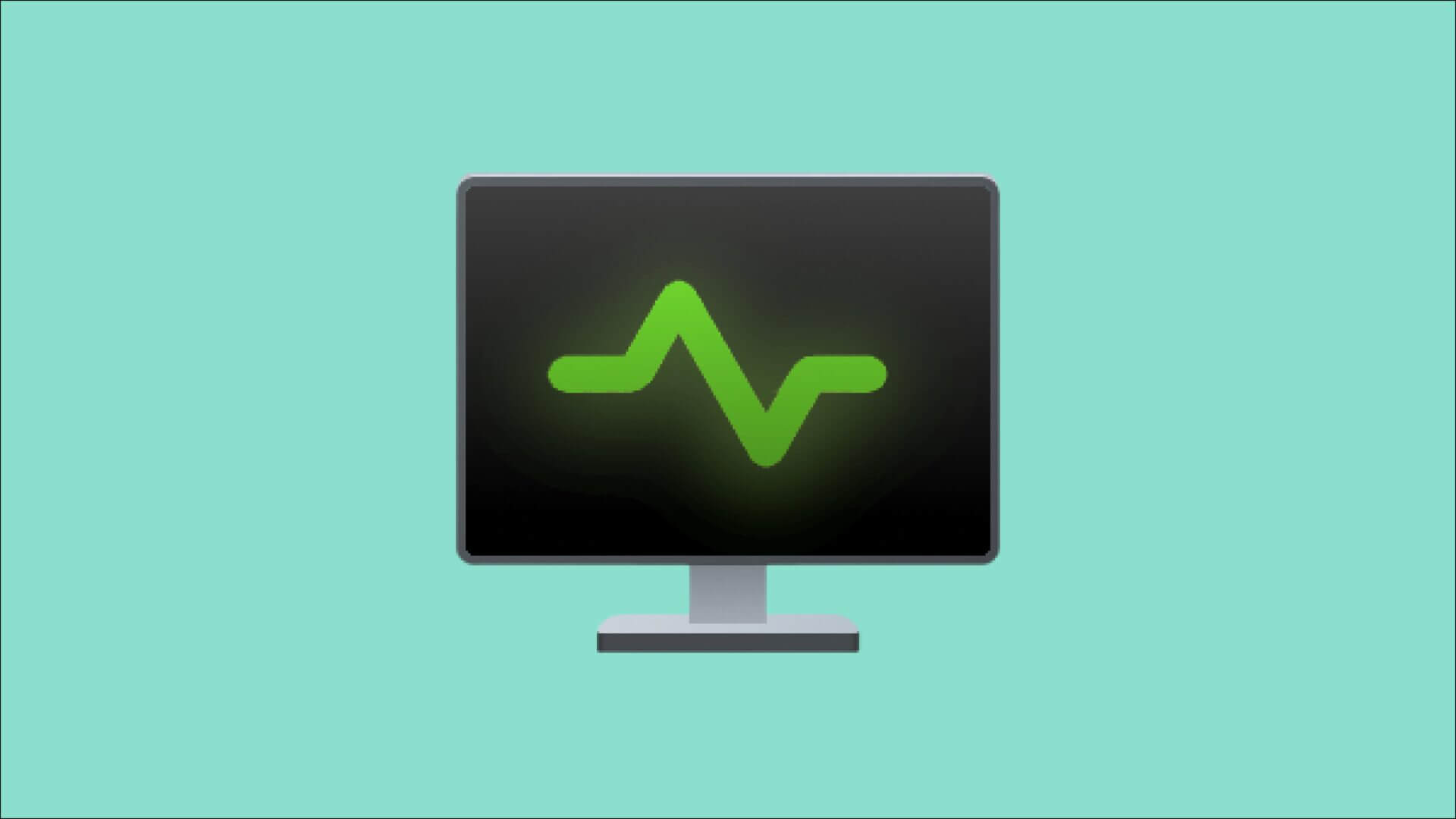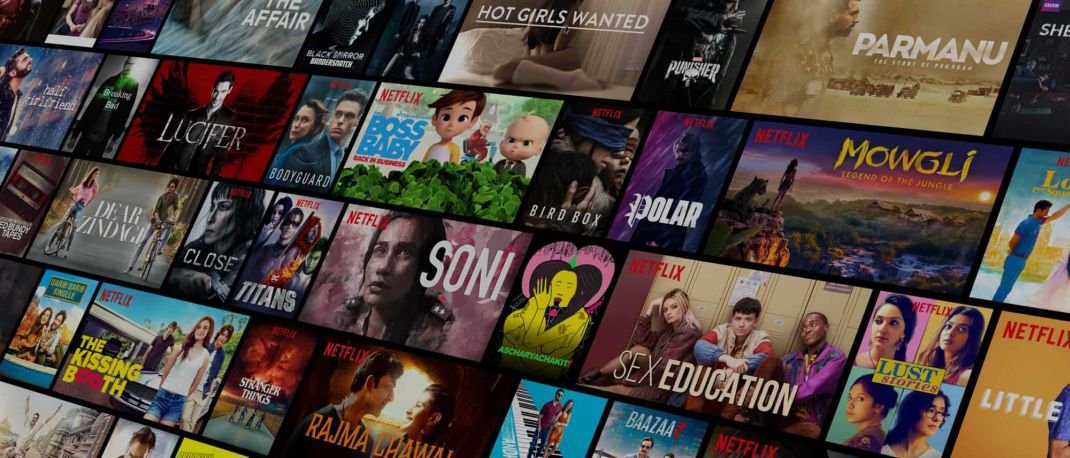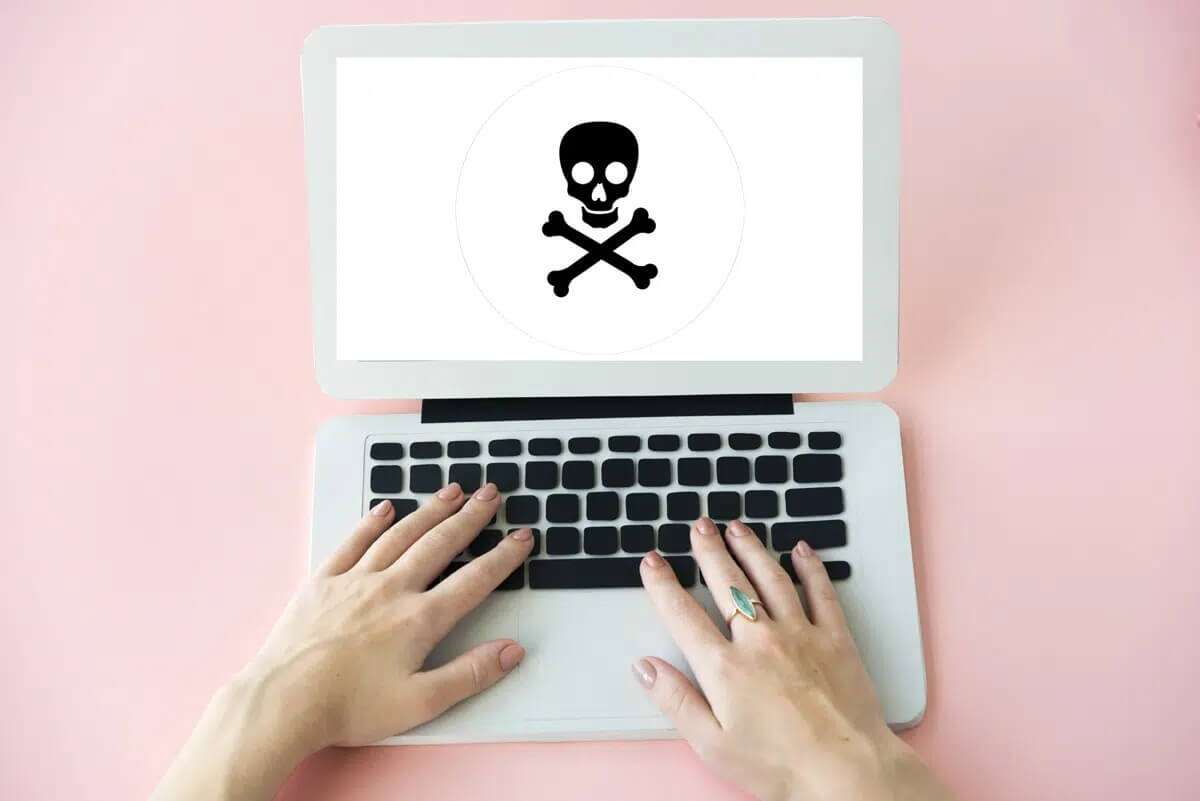Dans un monde où l'automatisation est de plus en plus automatisée, devoir Ouvrir le même ensemble de pages Web Chaque fois que vous démarrez votre ordinateur, il semble un peu terne. En particulier, avec tous les outils fournis par Windows, il n'est pas du tout nécessaire de configurer votre ordinateur pour ouvrir un ensemble de pages Web au démarrage. Voici les moyens d'ouvrir une page Web au démarrage de Windows 10.
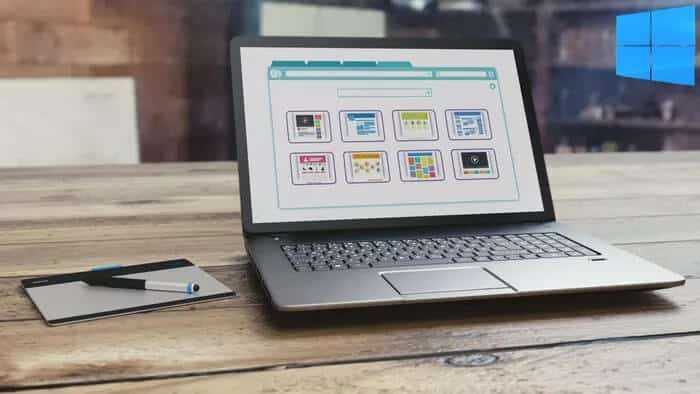
Nous montrerons différentes manières de configurer Windows 10 pour ouvrir des pages Web au démarrage. Vous aurez du mal à choisir votre méthode préférée car elles sont toutes très simples. Alors, sans perdre de temps, allons-y.
1. Utilisez le dossier de démarrage
Comme son nom l'indique, l'utilitaire de démarrage de Windows est conçu pour lancer des programmes au démarrage de votre ordinateur. En plus d'être utile pour exécuter des applications et des scripts, le dossier de démarrage peut également être utilisé pour ouvrir des pages Web au démarrage de Windows 10. Voici comment.
Étape 1: Ouvrez n'importe quel navigateur Web sur votre ordinateur et accédez au site Web que vous souhaitez lancer au démarrage. Copiez l'URL du site Web à partir de la barre d'adresse en haut.
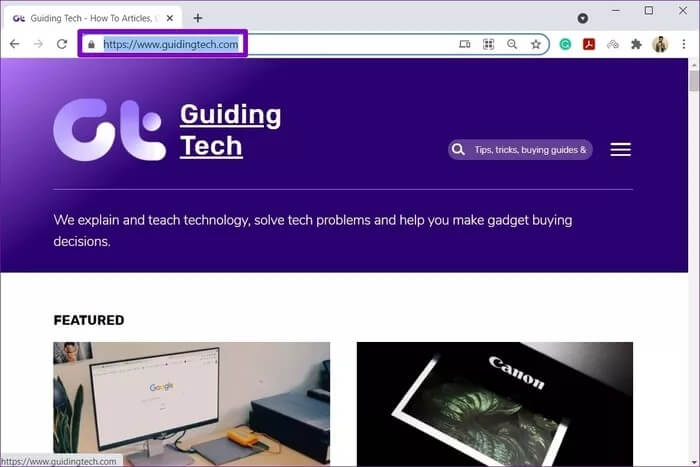
Étape 2: Appuyez maintenant sur la touche Windows + R pour lancer la boîte de dialogue, tapez shell:startup dans la zone et appuyez sur Entrée.
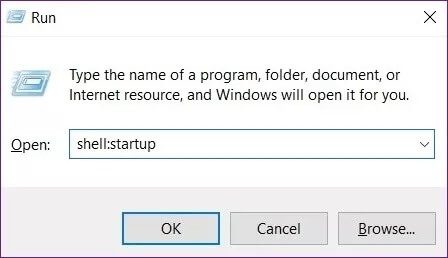
Étape 3: Cliquez avec le bouton droit n'importe où dans le dossier de démarrage, accédez à Nouveau et choisissez un raccourci dans le sous-menu.
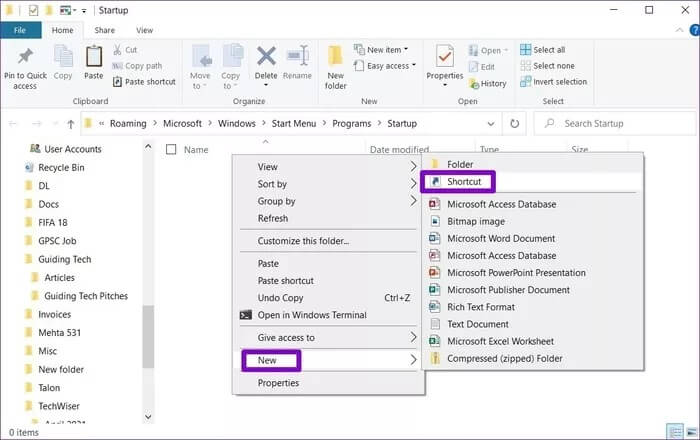
Étape 4: Dans la fenêtre Créer un raccourci, collez l'URL du site Web dans la zone et cliquez sur Suivant.
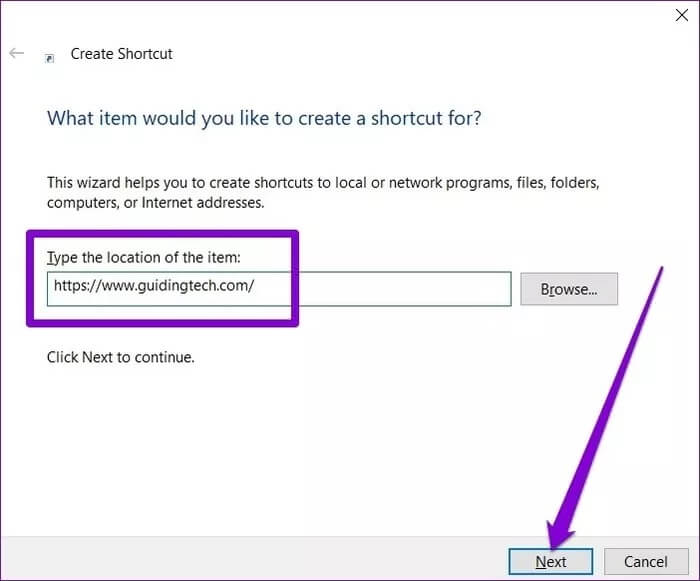
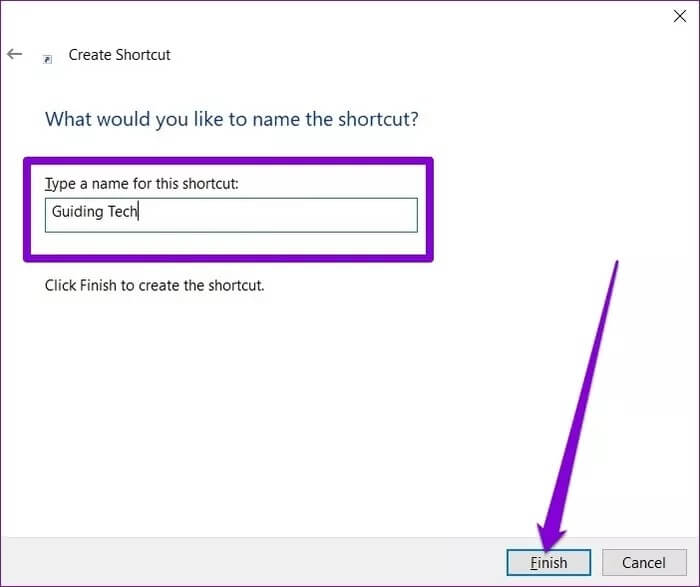
c'est tout. Maintenant que vous avez créé un raccourci de site Web dans le dossier de démarrage, Windows chargera automatiquement le site Web au démarrage. De même, vous pouvez ajouter un plus de raccourcis dans le dossier de démarrage pour lancer plusieurs sites Web au démarrage.
2. Exécutez un fichier batch
Une autre façon de démarrer des sites Web au démarrage consiste à créer un fichier batch. Cette méthode est utile lorsque vous avez l'intention de lancer plusieurs sites Web au démarrage. Voilà comment cela fonctionne.
Étape 1: Appuyez sur la touche Windows + R pour lancer la boîte de dialogue, tapez shell:startup dans la zone et appuyez sur Entrée.
Étape 2: Cliquez avec le bouton droit n'importe où dans le dossier de démarrage et accédez à Nouveau et choisissez Document texte dans le menu.
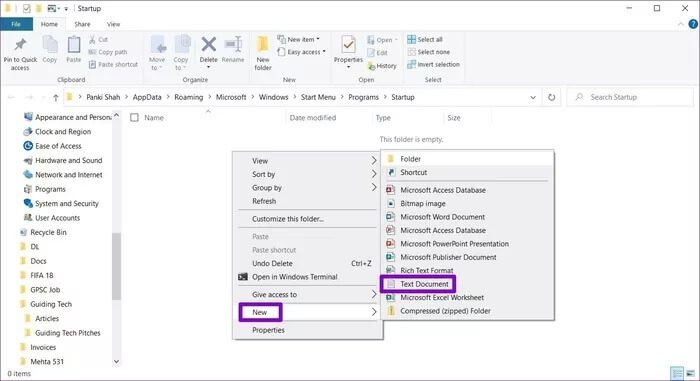
début
remplacer dans la commande ci-dessus avec l'adresse de l'emplacement réel de la page Web que vous souhaitez exécuter.
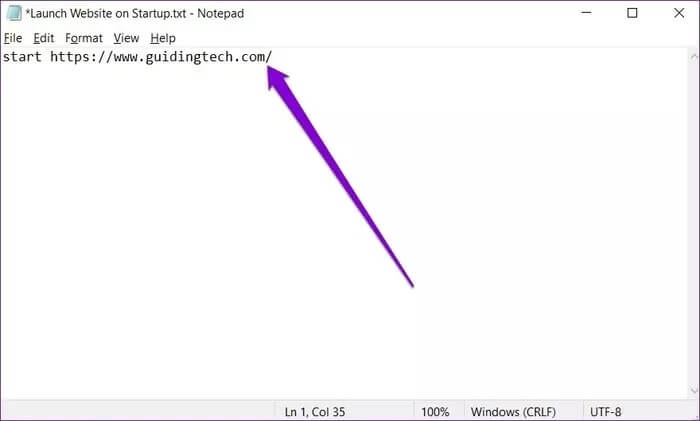
De même, pour ouvrir plusieurs pages Web au démarrage, vous pouvez ajouter un plus de commandes d'exécution dans votre document.
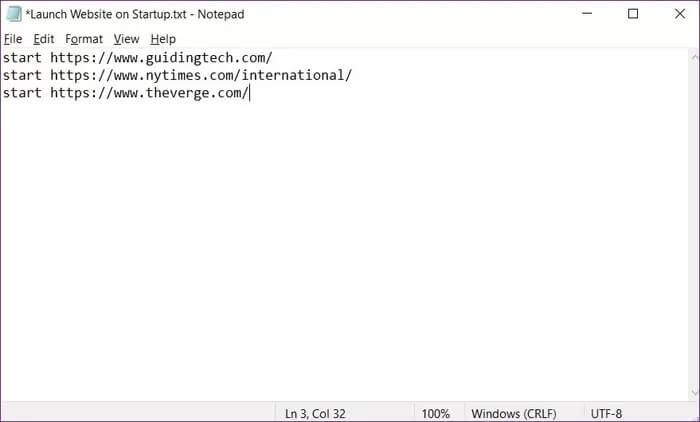
Étape 4: Utilisez maintenant le raccourci Ctrl + Maj + S pour enregistrer le fichier avec l'extension .bat.
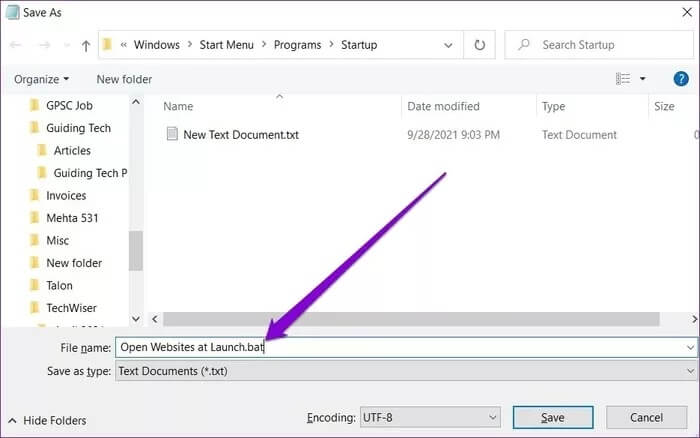
Et vous êtes prêt. Windows devrait maintenant exécuter ce fichier batch contenant les URL de tous vos sites Web préférés au démarrage.
3. Utilisez le planificateur de tâches
Le Planificateur de tâches est un utilitaire Windows utile où vous pouvez Automatisez presque toutes les tâches sur votre PC. Avec lui, vous pouvez exécuter des programmes, exécuter des commandes ou même Planifiez l'arrêt de votre ordinateur Lors de la mise en correspondance de certains déclencheurs et conditions. Bien sûr, vous pouvez également utiliser cet outil pour lancer des sites Web au démarrage. Lisez la suite pour savoir comment faire cela.
Étape 1: Ouvrez n'importe quel navigateur Web sur votre ordinateur et accédez au site Web que vous souhaitez lancer au démarrage. Cliquez sur l'icône de verrouillage à gauche de son URL dans la barre d'adresse et faites-la glisser sur votre bureau.
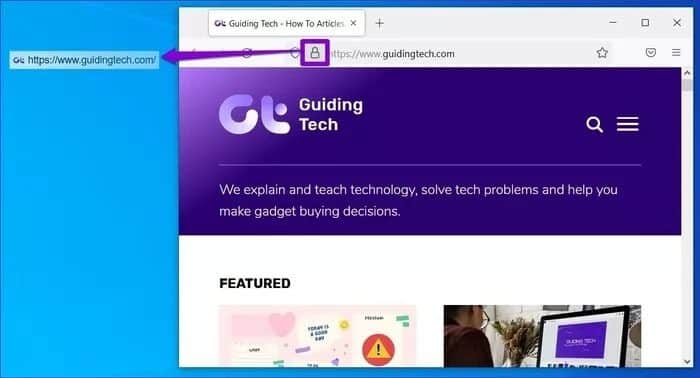
Étape 2: Ouvrez maintenant le menu Démarrer, tapez planificateur de tâches et appuyez sur Entrée.
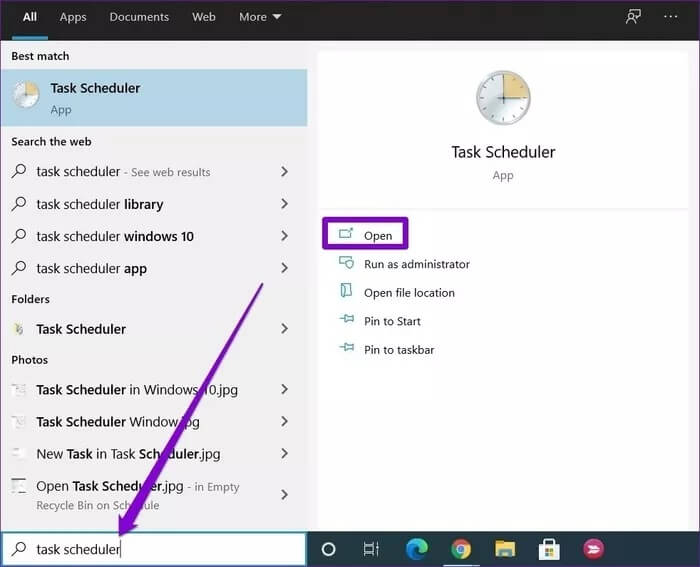
Étape 3: Maintenant, dans le volet Actions sur votre droite, cliquez sur l'option Créer une tâche principale.
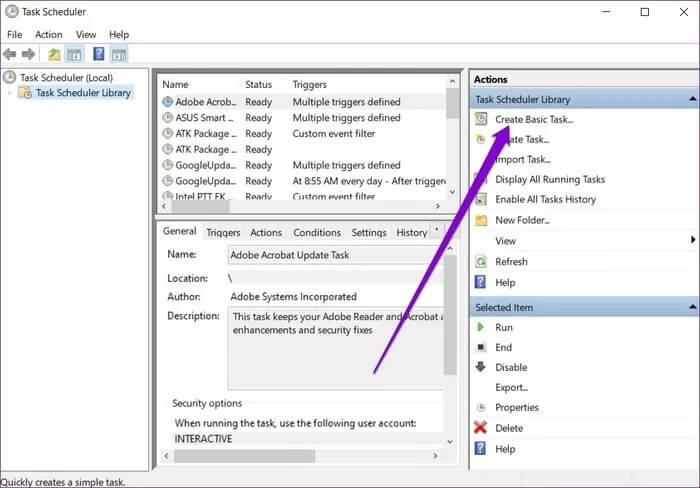
Étape 4: Dans l'assistant de création de tâche principale, entrez un nom approprié pour la tâche. En option, vous pouvez également rédiger une brève description de la tâche. Cliquez ensuite sur Suivant.
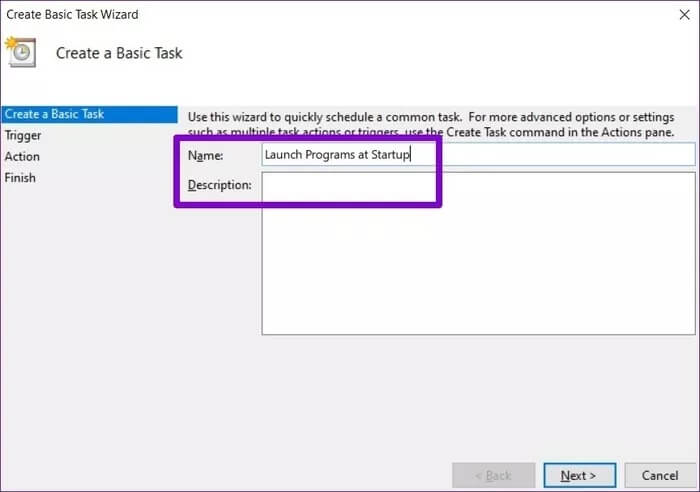
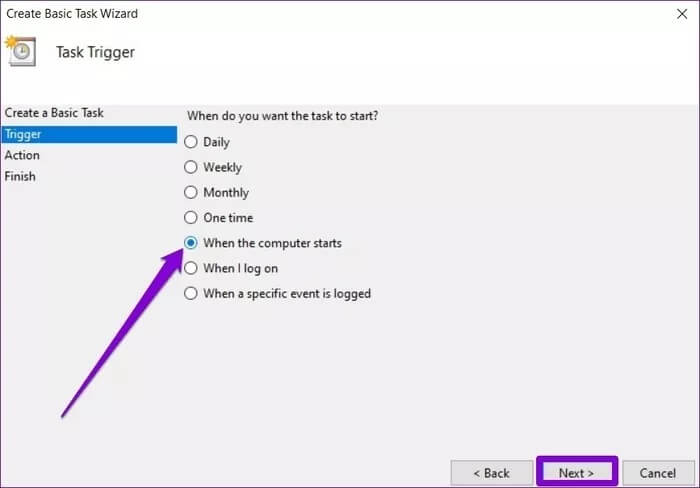
Étape 6: Dans l'onglet Action, sélectionnez Démarrer un programme. Appuyez ensuite sur Suivant.
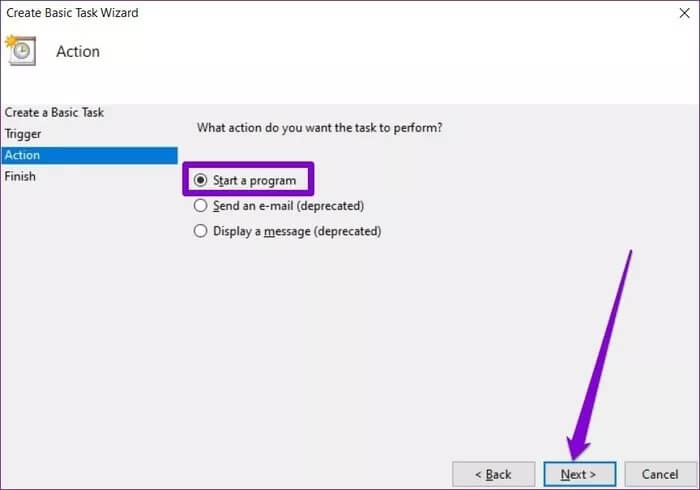
Étape 7: Maintenant, sous Programme/Script, recherchez le raccourci de site Web précédemment créé.
Alternativement, pour démarrer plusieurs sites Web au démarrage, vous pouvez créer un fichier batch et coller son chemin de fichier sous le programme/script.
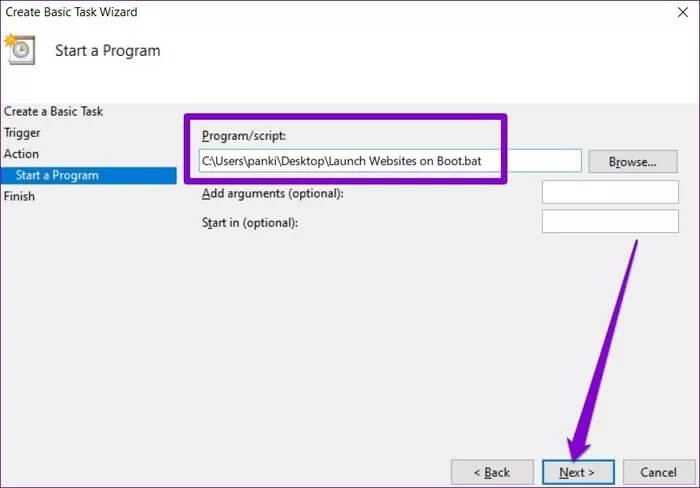
Étape 8: Enfin, dans l'onglet Terminer, vérifiez les détails de la tâche et cliquez sur Terminer.
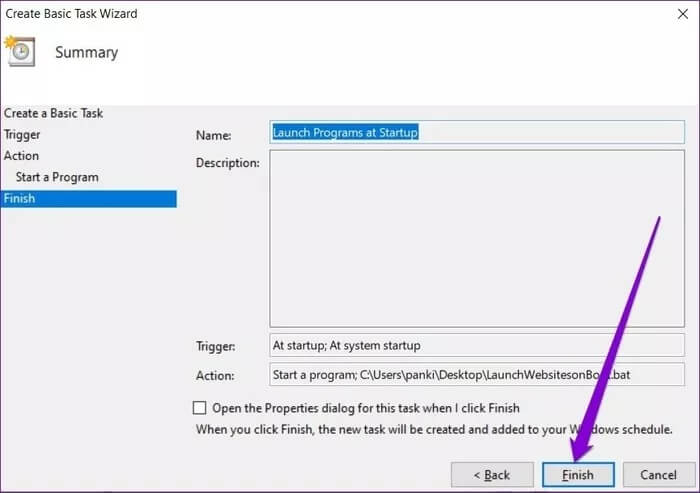
Préparez les choses
L'ouverture automatique d'une ou plusieurs pages Web au démarrage de Windows 10 à chaque démarrage de votre ordinateur permet de gagner beaucoup de temps. Il élimine également le besoin de répéter les mêmes étapes chaque jour. Outre les pages Web, vous pouvez également utiliser les méthodes ci-dessus pour exécuter d'autres applications et logiciels.